
Përmbajtje:
- Autor John Day [email protected].
- Public 2024-01-30 12:10.
- E modifikuara e fundit 2025-01-23 15:10.

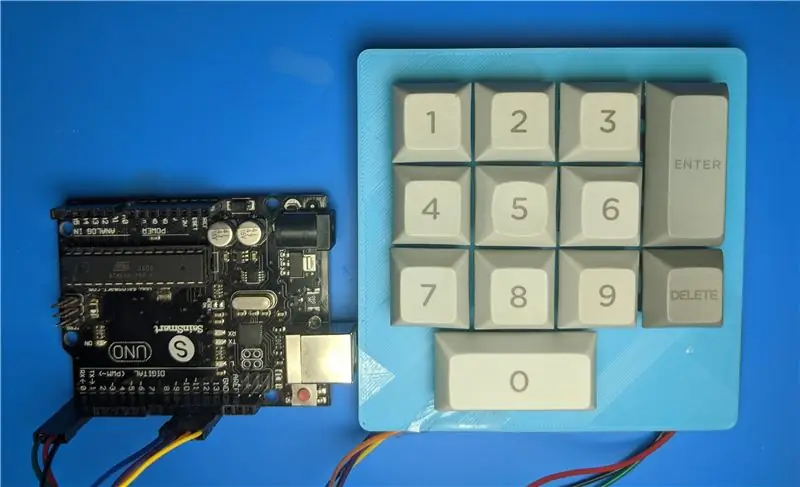
Kisha nevojë për një kunj për një projekt tjetër, kështu që vendosa të bëj një tastierë me pjesë që kisha në shtëpi.
Furnizimet
-
1u Kapëset kryesore:
- 1 deri 9
- FSHIJ
-
2u Kapëset kryesore:
- 0
- HYR
- 12 çelësa kyç (kam përdorur të verdhat e Qershisë, por çdo dëshirë Qershitë do të funksionojnë!)
- Arduino Uno
- Pllakë kalimi e printuar 3D (shiko hapin 1)
Hapi 1: Dizajnimi i paraqitjes së tastierës
Nëse dëshironi të bëni tastierën tuaj me të njëjtat madhësi çelësat si unë, mund të shkarkoni dhe printoni 3D skedarin tim STL drejtpërdrejt dhe të kaloni në Hapin 4!
Por nëse keni nevojë të krijoni tuajin duke përdorur redaktuesin e paraqitjes së tastierës:
Fshini mesazhin e mirëseardhjes duke klikuar mbi të dhe duke përdorur butonin Delete Key.
Për të marrë paraqitjen që dëshironi, mund të rregulloni secilin çelës nën skedën Properties dhe të vendosni Lartësinë dhe Gjerësinë (1 = 1u, 1.5 = 1.5u dhe kështu me radhë). Ju mund t'i lëvizni çelësat me shigjetat tuaja.
Kur dizajni juaj të jetë gati, shkoni në skedën "Të dhënat e papërpunuara" dhe kopjoni kodin atje.
Hapi 2: Ndërtoni skedarin SVG
Ju do ta ktheni modelin tuaj në një skedar SVG me swilkb:
Ngjitni kodin që keni kopjuar në Plate Layout
Zgjidhni llojin e ndërprerësit tuaj (unë sugjeroj MX_t: 1 sepse do të jetë më e lehtë për tu printuar)
Zgjidhni llojin e stabilizatorit - Zgjodha Cherry + Costar {_s: 1} por nuk përfundova duke pasur nevojë ose duke përdorur stabilizues.
Mbushja e skajeve është se sa i madh do të jetë kufiri për të gjithë çelësat tuaj (kam përdorur 10 mm përreth)
Lërini pjesën tjetër të opsioneve jashtë
Goditi Draw My CAD. Klikoni butonin SVG dhe ruani skedarin (do t'ju duhet të CTRL-S ose klikoni me të djathtën mbi imazhin).
Hapi 3: Ndërtoni modelin 3D
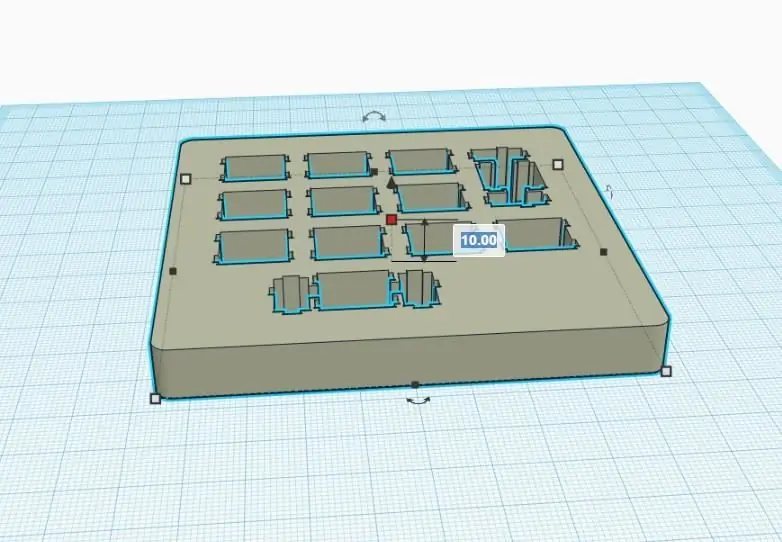
Hyni në Tinkercad dhe filloni një projekt të ri.
Importoni skedarin tuaj SVG; tinkercad automatikisht do të shtojë trashësi. Parazgjedhja është 10 mm - shumë e trashë për një pllakë ndërruese! Vendosni trashësinë (katrori në mes) në 3.00mm.
Eksportoni projektin tuaj si STL dhe jeni gati për printim 3D!
Hapi 4: Saldoni dhe montoni
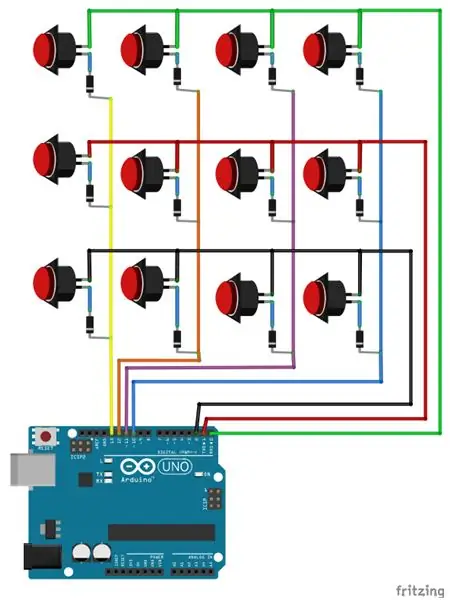

Çelësat janë të lidhur përgjatë kolonave dhe rreshtave.
Fillimisht projektova qarkun me dioda për të parandaluar shtypjet e rreme të çelësave. Kodi Arduino kujdeset për këtë, kështu që kurseni pak punë dhe kaloni diodat!
Bashkangjitni rreshtat në kunjat 0, 1, 2
Bashkangjit kolonat në kunjat 10, 11, 12, 13
Hapi 5: Kodi
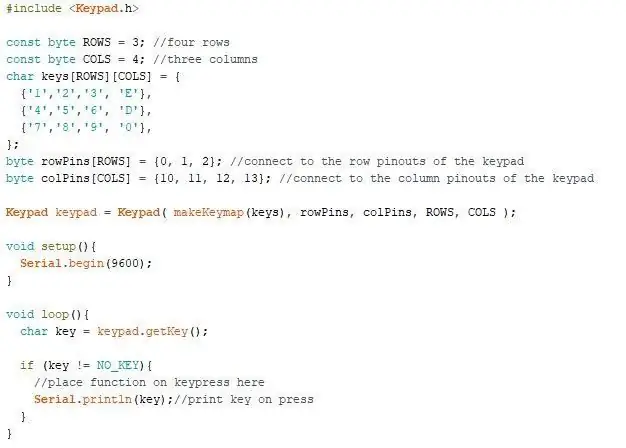
Kam përdorur bibliotekën e tastierës të cilën do t'ju duhet ta shkarkoni
Shkoni te Sketch -> Përfshi Bibliotekën -> Menaxhoni Bibliotekat.. dhe kërkoni për "Tastiera" dhe klikoni Instalo
Nëse keni krijuar tastierën tuaj, rregulloni grupin 2D të çelësave.
Ngarko në Arduino tuaj dhe ju jeni gati!
Recommended:
Ora mekanike e shfaqjes me shtatë segmente: 7 hapa (me fotografi)

Ora mekanike e shfaqjes me shtatë segmente: Disa muaj më parë ndërtova një ekran mekanik me dy shifra me 7 segmente, të cilin e ktheva në një kohëmatës. Doli mjaft mirë dhe një numër njerëzish sugjeruan dyfishimin në ekran për të bërë një orë. Problemi ishte se unë isha drejtuar tashmë
Tastiera mekanike Cherry Pi Split: 45 hapa (me fotografi)

Tastiera Mekanike Cherry Pi Split: Kam përdorur një tastierë Microsoft Natural Elite për vite me rradhë. Dhe pas gati 20 vitesh shërbimi besnik, është në fund të jetëgjatësisë së tij. Gjatë kërkimit tim për një zëvendësues, unë gjithashtu shikova tastiera të ndryshme mekanike. Dhe sepse rregullisht bëj DIY
Tastiera Mekanike ErgoDox: 11 hapa (me fotografi)

Tastiera Mekanike ErgoDox: Tastiera ErgoDox është një tastierë e ndarë, mekanike dhe e programueshme. Fullyshtë plotësisht me burim të hapur, kështu që gjithçka që ju nevojitet për ta ndërtuar atë është të blini pjesë dhe t'i kushtoni kohë. Unë punoj si inxhinier softuerësh dhe jam gjithmonë në kërkim të mënyrave për të përmirësuar produktivitetin tim
Pastroni një tastierë të vjetër mekanike: 5 hapa (me fotografi)

Pastroni një tastierë të vjetër mekanike: Tastierat mekanike kanë qenë shumë të zakonshme dhe të njohura në vitet 1990 dhe më herët, dhe për shumë njerëz ndjenja dhe tingulli që ata jepnin u ngjan më shumë makinave të shkrimit që mund të ishin mësuar më parë. Që atëherë, tastiera mekanike
Tastiera Makro Mekanike e personalizuar: 12 hapa (me fotografi)

Tastiera Mekanike Makro e Përshtatur: Në këtë Udhëzues do t'ju tregoj bazat e krijimit të makropadit tuaj me 6 çelësa, të kontrolluar nga një Arduino. Unë do t'ju përcjell me atë që ju nevojitet, si ta montoni, si ta programoni dhe si ta përmirësoni ose ta bëni borxhin tuaj
